电脑添加永久静态路由 Windows系统中如何添加永久路由
更新时间:2023-10-02 14:52:19作者:xtyang
电脑添加永久静态路由,在Windows系统中,添加永久静态路由是一项重要的操作,特别适用于需要定向流量的网络环境,通过添加永久静态路由,我们可以指定特定的目标网络或主机,并且定义数据包的下一跳地址。这样一来我们就能够实现更加灵活和精确的网络流量控制。本文将详细介绍在Windows系统中如何添加永久静态路由,帮助读者更好地理解和应用这一技术。无论是网络管理员还是普通用户,掌握添加永久静态路由的方法都是非常有用的。
方法如下:
1.电脑开机后,进入开始—Windows系统—命令提示符。然后点击管理员身份运行,如图。
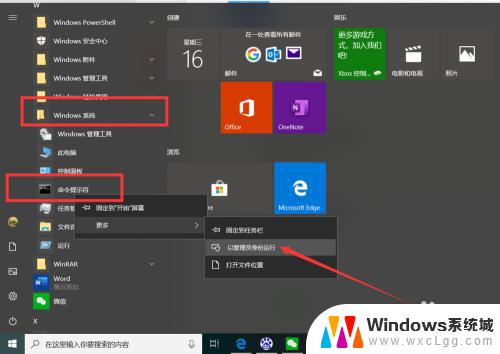
2.打开命令提示符界面后,输入命令:route ADD 192.168.9.1 MASK 255.255.255.0 192.168.1.2 -p,其中192.168.9.1为电脑IP,192.168.1.2为上级路由IP。如图。
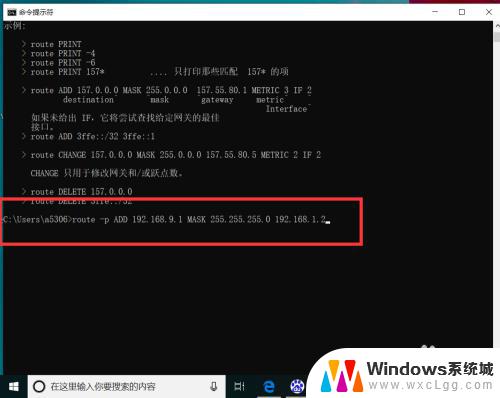
3.输入命令运行后,在提示符界面显示操作完成,如图。
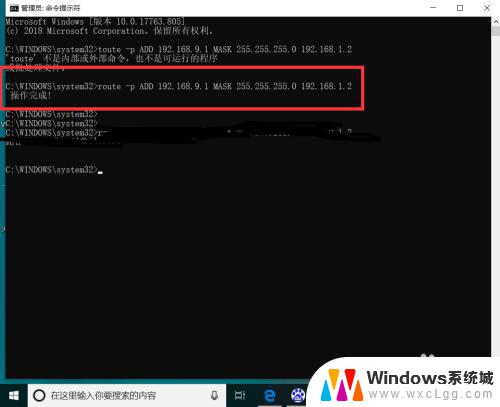
4.添加完成后,输入命令:route print 查看添加的永久路由,如图。
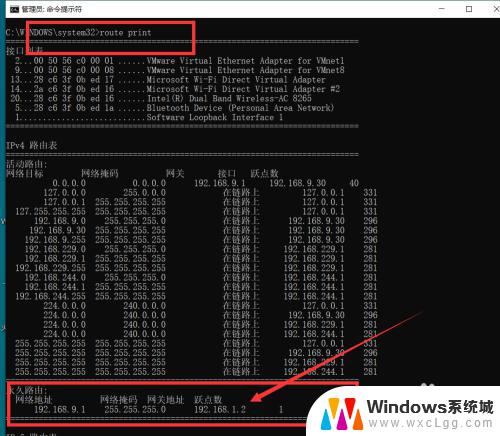
以上是关于如何在电脑上添加永久静态路由的全部内容,需要的用户可以按照这些步骤进行操作,希望这些信息能够对大家有所帮助。
电脑添加永久静态路由 Windows系统中如何添加永久路由相关教程
-
 路由器下挂路由器怎么设置 路由器接路由器如何设置
路由器下挂路由器怎么设置 路由器接路由器如何设置2023-12-30
-
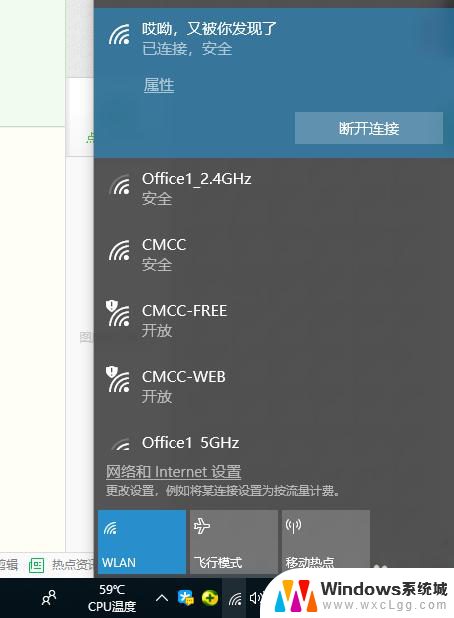 路由器可以在别的电脑上设置吗 电脑上如何设置路由器
路由器可以在别的电脑上设置吗 电脑上如何设置路由器2023-11-13
-
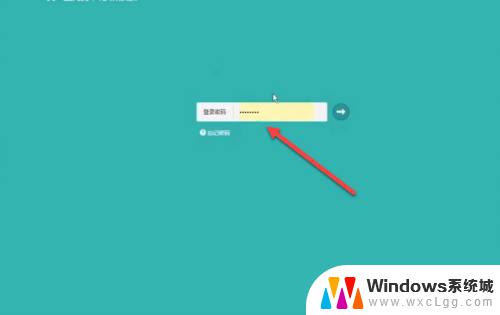 两个路由器怎样桥接 无线路由器如何与另一个路由器桥接
两个路由器怎样桥接 无线路由器如何与另一个路由器桥接2023-10-23
-
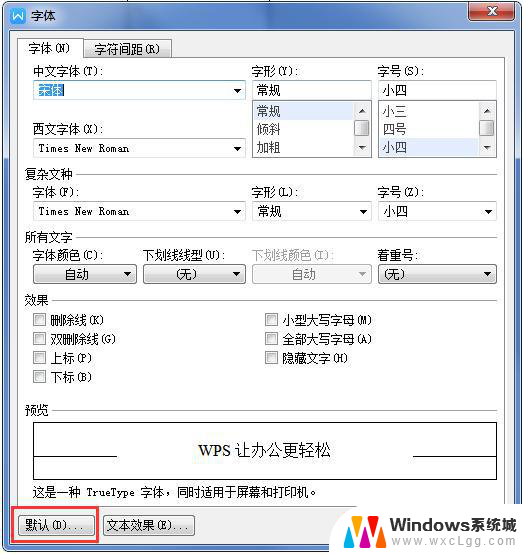 wps怎样永久更改默认字体 怎样在wps中永久更改默认字体
wps怎样永久更改默认字体 怎样在wps中永久更改默认字体2024-01-25
-
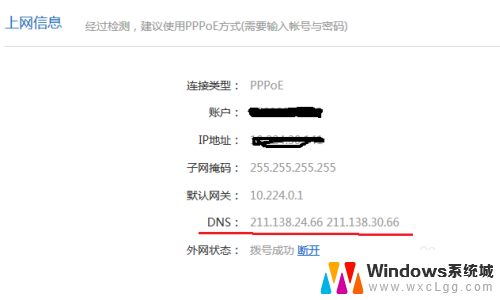 无线路由器中继怎么设置 无线路由器中继设置方法
无线路由器中继怎么设置 无线路由器中继设置方法2023-11-25
-
 路由器怎么加快网速 提升家用路由器上网速度的方法
路由器怎么加快网速 提升家用路由器上网速度的方法2024-01-06
电脑教程推荐
- 1 固态硬盘装进去电脑没有显示怎么办 电脑新增固态硬盘无法显示怎么办
- 2 switch手柄对应键盘键位 手柄按键对应键盘键位图
- 3 微信图片怎么发原图 微信发图片怎样选择原图
- 4 微信拉黑对方怎么拉回来 怎么解除微信拉黑
- 5 笔记本键盘数字打不出 笔记本电脑数字键无法使用的解决方法
- 6 天正打开时怎么切换cad版本 天正CAD默认运行的CAD版本如何更改
- 7 家庭wifi密码忘记了怎么找回来 家里wifi密码忘了怎么办
- 8 怎么关闭edge浏览器的广告 Edge浏览器拦截弹窗和广告的步骤
- 9 windows未激活怎么弄 windows系统未激活怎么解决
- 10 文件夹顺序如何自己设置 电脑文件夹自定义排序方法